MySQL 安装启动登录
MySQL 安装启动登录
mysql下载
下载安装包 https://dev.mysql.com/downloads/mysql/ (注意,可以点“Go go Download Page” 下载 msi 格式的安装文件进行安装)
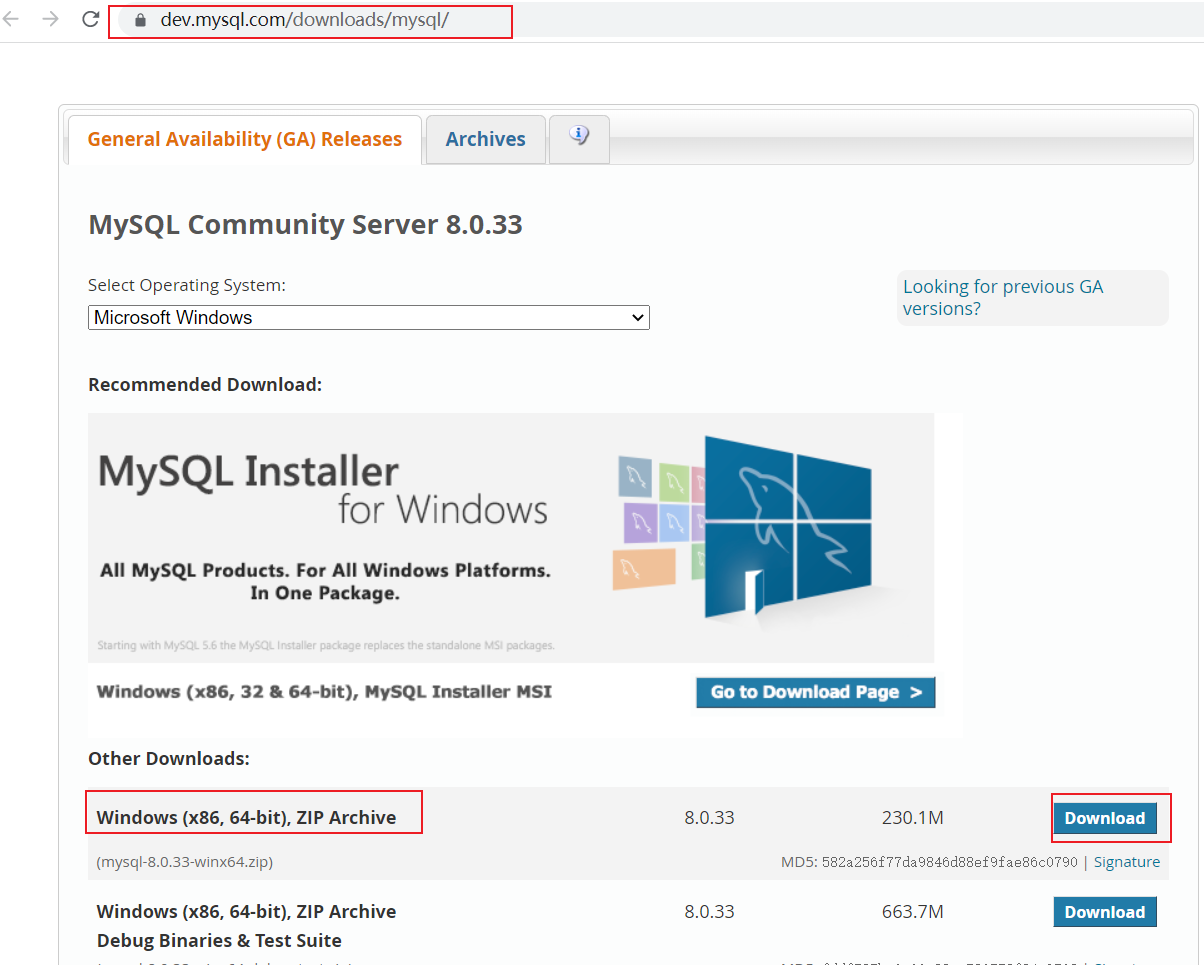
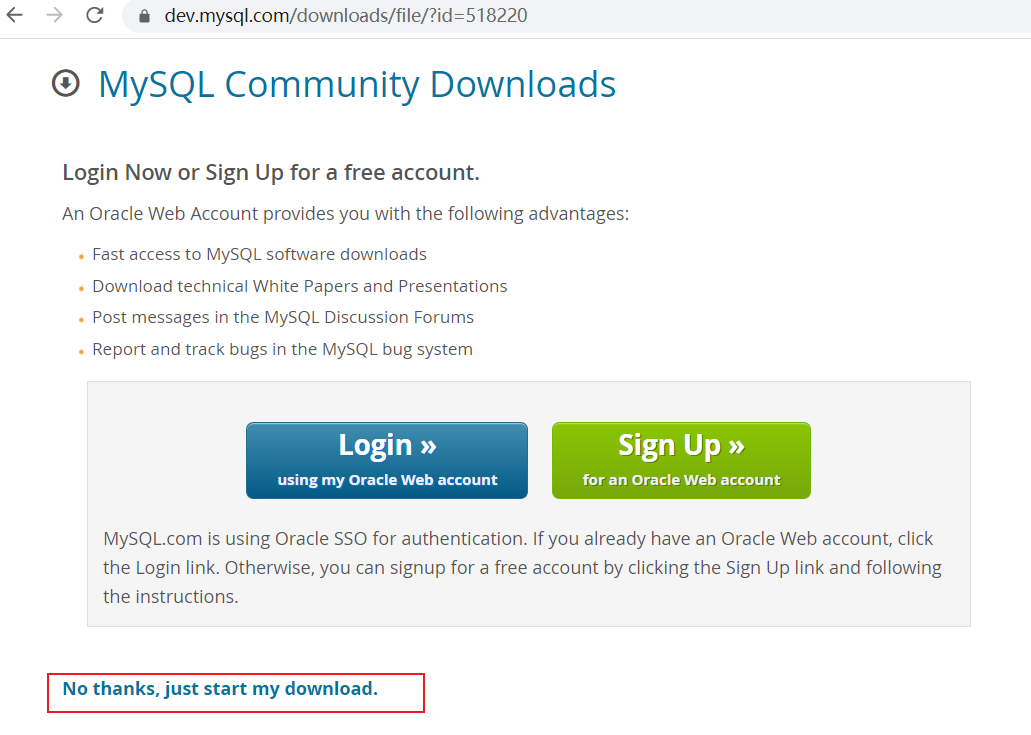
下载完成后解压到 D:\imsoftware\mysql-8.0.33-winx64 ,这个就是安装目录
在安装目录中新增配置文件 my.ini
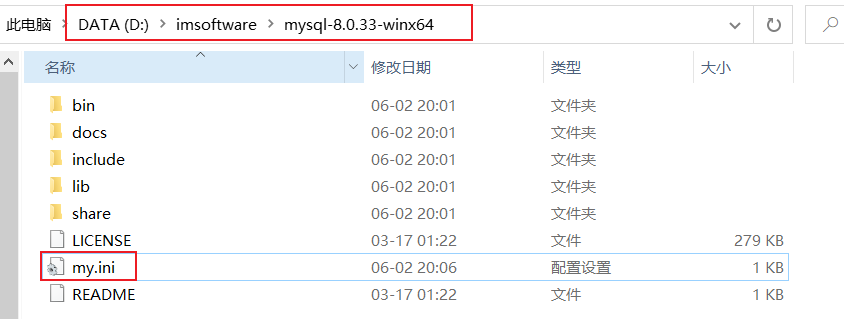
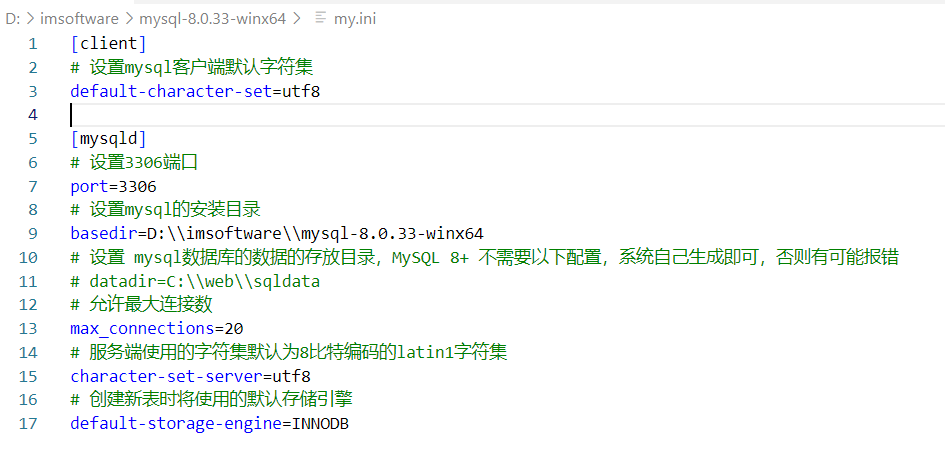
在 cmd 中执行
切换目录: cd /d D:\imsoftware\mysql-8.0.30-winx64\bin
初始化数据库: mysqld --initialize --console
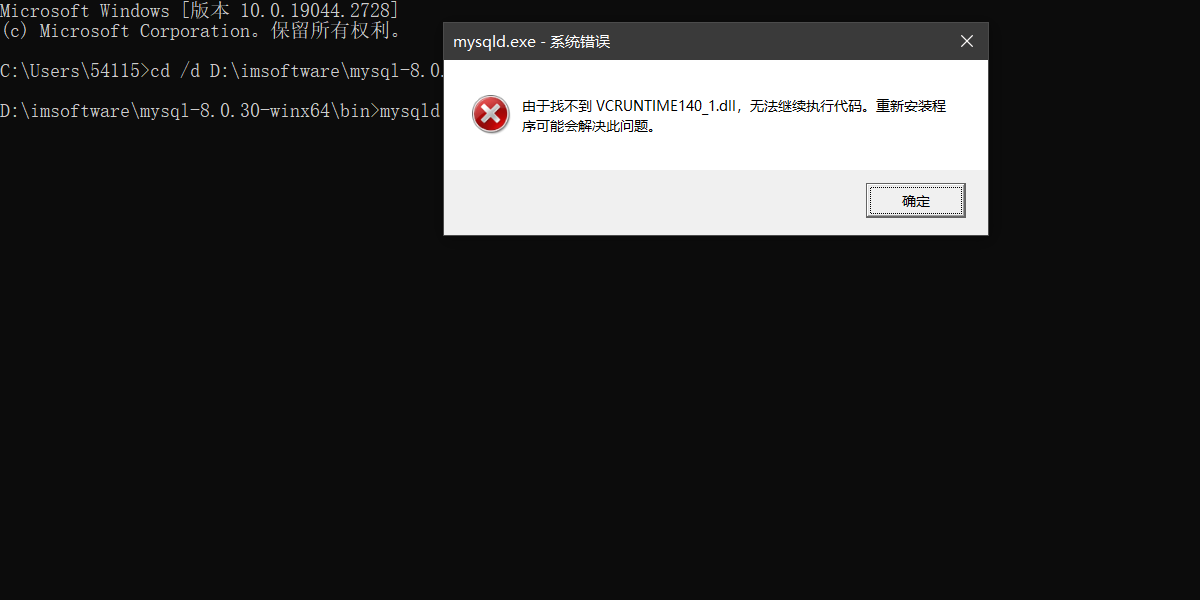
初始化时报错: VCRUNTIME140_1.dll文件找不到
解决: 尝试过使用 dll care 软件来修复,但是该软件是收费的,破解了之后,下载dll文件又下不了,所以放弃。
直接下载这个文件,然后放到C:\Windows\System32目录中即可。 下载地址: https://cn.dll-files.com/download/2f74f7bbf256d0acb305068a6960ea5a/vcruntime140_1.dll.html?c=MWhhQ3lEdWtBYllQZkFldDJEaWJrUT09 参考 https://zhuanlan.zhihu.com/p/353260018
初始化数据库命令执行成功,经过大约40s,初始化完成
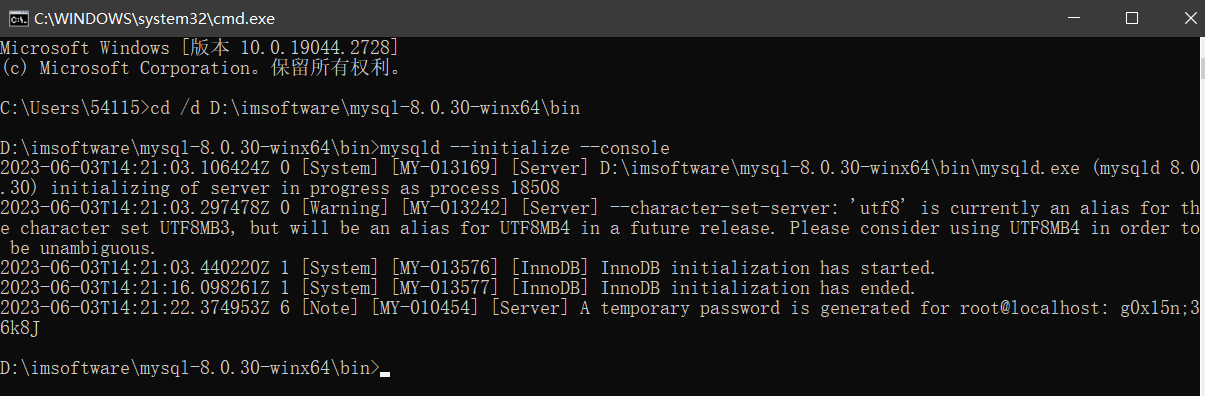
注意cmd输出中的用户名/初始密码,后续登录需要用到,可以在登陆后修改密码。
安装mysql: mysqld install
报错: 
解决: 以管理员运行cmd
再重新运行安装命令,提示 “Service successfully installed.”
启动mysql: net start mysql , 提示 “MySQL 服务已经启动成功。”
登录mysql


 浙公网安备 33010602011771号
浙公网安备 33010602011771号